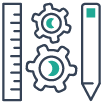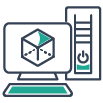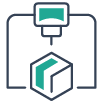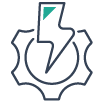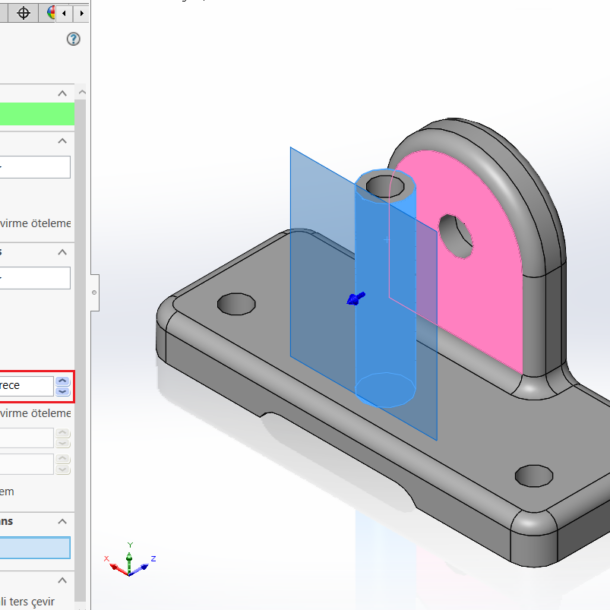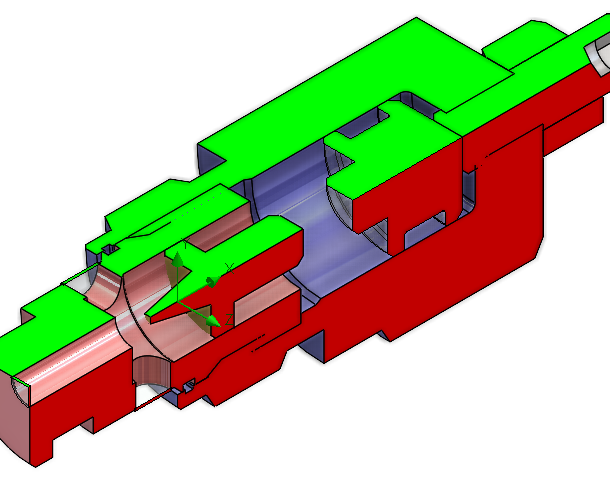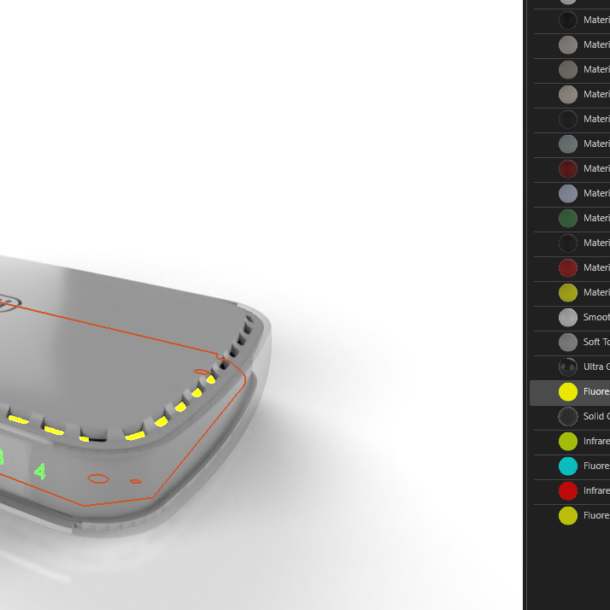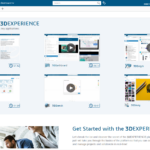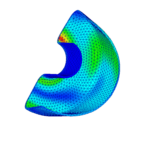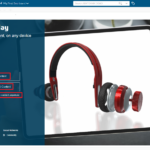KATEGORİLER
Son Eklenen Yazılar
DAHA FAZLA İNCELEYİN
SOLIDWORKS Electrical Kurulumu
By Onur Şahin
SOLIDWORKS Electrical Kurulumu
Öncelikle, cihazınızda zaten kurulu bir SOLIDWORKS ürününüz varsa, lütfen mevcut kurulumunuza SOLIDWORKS Electrical ürününüzü ekleyin.
Bunu yapmak için, Denetim Masası > Programlar ve Özellikler > SOLIDWORKS > Değiştir’i seçerek işleminizi gerçekleştirebilirsiniz.
Başarılı Kurulum İçin Bilgisayarınızı Hazırlayın
Bazı Anti-Virüs programlarının SOLIDWORKS kurulumu sırasındaki işlemleri engellediği bilinmektedir. Bu sebeple cihazınızda bulunan Anti-Virüs programını devre dışı bırakmak faydalı olacaktır. Bu seçenek yükleme süresince gerekli olacaktır. Sonrasında programı tekrar etkinleştirebilirsiniz.
Windows’un farklı kullanıcı grupları için farklı hakları vardır. Sunucu cihazınıza yükleme yapmak için doğru haklara sahip olduğunuzdan emin olun. Bunu başarmanın en kolay yolu, yalnızca yönetici haklarına sahip bir kullanıcı değil, cihazın kendisi (Yerel Yönetici) için “Yönetici”de oturum açmaktır. Bu seçenek, uygun haklara sahip olduğunuzdan emin olmanızı sağlayacaktır.
Eğer mevcut bir SOLIDWORKS sürümü zaten cihazınızda kuruluysa, Electrical’ın da aynı sürümde kurulması gerektiğini unutmayalım.
Ortak sunucu için varsayılan bağlantı noktası TCP ve UDP 2666 (her zaman çift yönlü olarak açılması gerekir) SQL SERVER için varsayılan bağlantı noktası -TDP ve UDP 1433 (her zaman çift yönlü olarak açılması gerekir) olarak ayarlanmalıdır.
SOLIDWORKS Electrical İstemci Kurulumu
Kurulumu Başlatma
Yukarıda da belirttiğimiz gibi eğer zaten bir SOLIDWORKS kurulumunuz varsa denetim masası üzerinden kurulumunuzu değiştirin. Eğer cihazınızda SOLIDWORKS ürünleri kurulu değilse, tedarikçinizden edindiğiniz kurulum dosyasını yönetici olarak çalıştırın.
Bireysel (Bu bilgisayarda) seçeneğini seçtikten sonra İleri’yi seçelim.
Bir sonraki ekran, sahip olduğunuz farklı SOLIDWORKS ürünleriniz için seri numaralarınızı girmenize yarayacaktır.
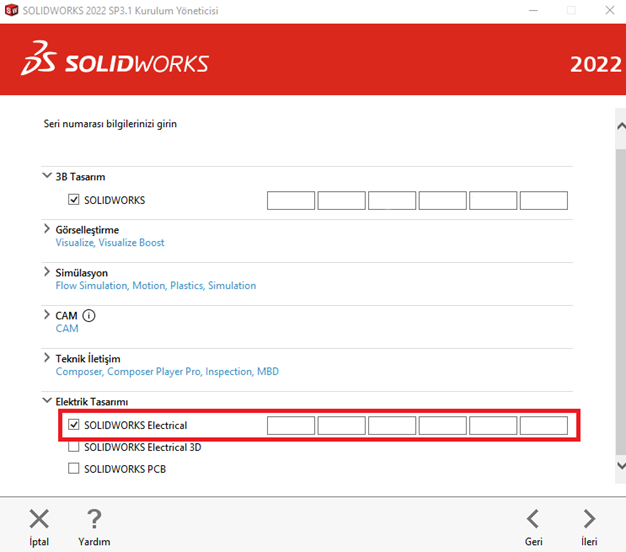
Sahip olduğunuz ürün numarasını girdikten sonra “İleri” yi seçin.
SOLIDWORKS artık girilen seri numaraları için yetkileri kontrol edecek ve numara girişi kullanılarak kurulmasına izin verilen ürünleri kurmanıza izin verecektir.
Yazılım yetkilendirmelerle bittiğinde özet sayfasına geleceksiniz. Bu sayfa kurulumun çok önemli bir sayfasıdır. Burası her ürünün kurulumunu kontrol edebileceğiniz yerdir.
Uygun SOLIDWORKS Electrical ürünlerinin kurulu olduğundan emin olmak için “Eklenecek Ürünler” kısmında bulunan “Değiştir” seçeneğine tıklayalım.
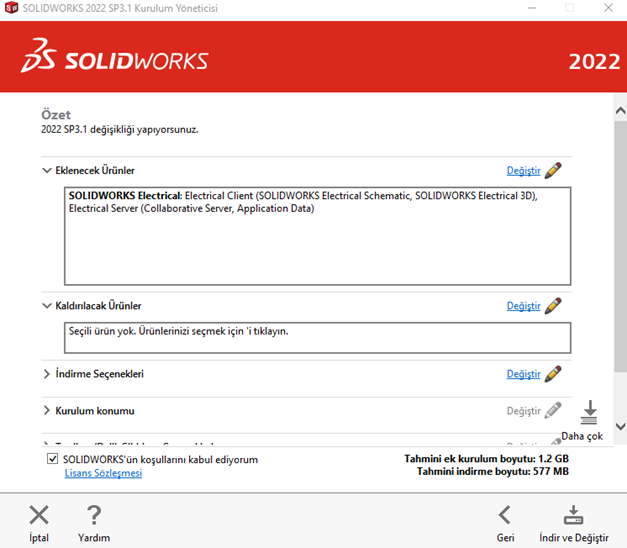
SOLIDWORKS Electrical’ı kontrol etmek için gerekli bölüme gelin. Eğer SOLIDWORKS Electrical’ı bir sunucuya kuruyorsanız tüm seçenekleri işaretlemeniz gerekmektedir.
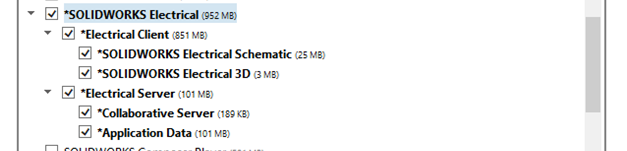
Eğer programı bir client cihaza kuruyorsanız sadece ürünleri seçmeniz yeterlidir.
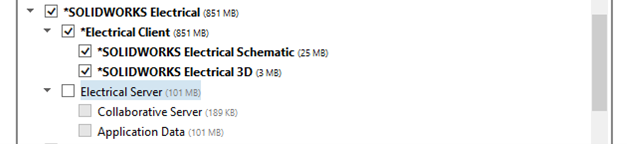
İşlemi tamamladıktan sonra “Özete Dön” seçeneğini seçin. Programın nasıl kurulacağını öğrenmek için “Electrical Şartları” seçeneğini genişletin.
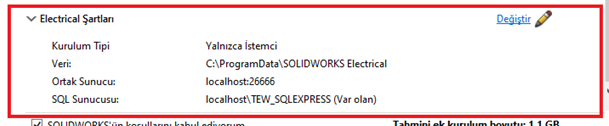
Ortak Sunucu ve SQL Sunucusu olmak üzere iki ana bölüm göreceksiniz.
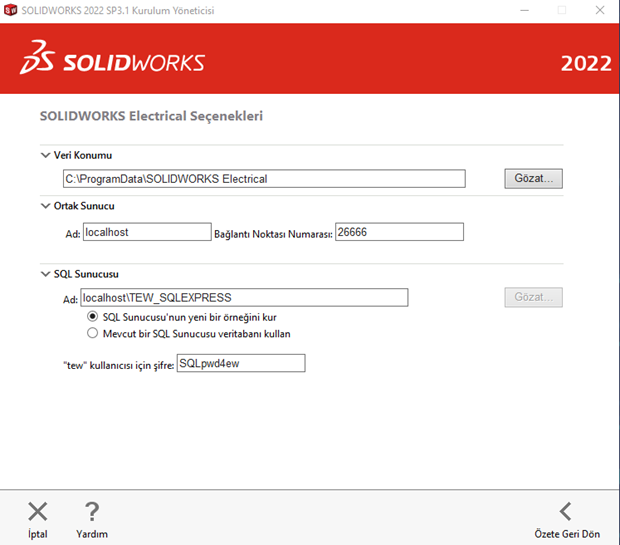
Ortak Sunucu
Öncelikle ortak sunucunun adını belirliyoruz. Eğer sunucu makinenizde yer alacaksa lütfen bilgisayar adını veya yerel makine adını girin. Bağlantı noktası 26666, sunucudan istemciye iki yönlü iletişime sahip olmalıdır. Eğer bu konuda bağlantı sorunu yaşıyorsanız lütfen IT departmanınızla iletişime geçin.
SQL Server
SQL’in kurulu olduğu veya kurulacağı sunucunun adını girin. SQL kurulu değilse, SQL Express bu kurulumla birlikte gelir. Kurulum yöneticisi onu sizin için burada belirtilen sunucuya kuracaktır.
Mevcut bir SQL kurulumunuz varsa ancak SOLIDWORKS Electrical kurulu değilse, o SQL sunucusunda bir örneğin oluşturulmasını, ancak şu anda sunucuda bulunan ve SOLIDWORKS Electrical olmayan diğerlerinden farklı bir örnek adının olmasını isteyeceksiniz.
Halihazırda kurulu bir SOLIDWORKS Electrical Sunucu örneğiniz varsa, SOLIDWORKS Electrical için ayarlanmış mevcut SQL örneğini bulmak için Gözat düğmesini seçin.
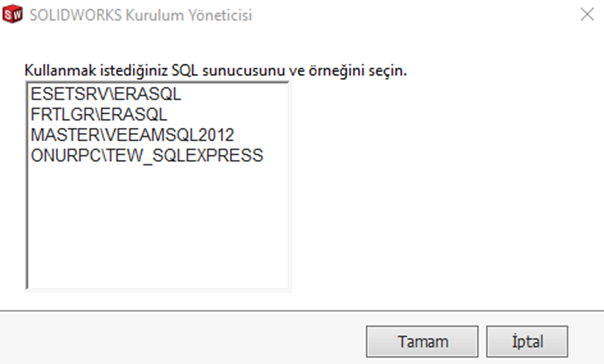
İstediğiniz örneği seçin ve ‘ Tamam’a tıklayın.
Mevcut bir sunucunuz yoksa, lütfen “Yeni bir SQL Server örneği yükle”yi seçin.
Bu, örnek adı için önceki alanda belirttiğiniz adı alacaktır. Lütfen Windows kimlik doğrulamasını veya Oturum Açma/Parola doğrulamasını belirtin. BT departmanınız size hangi yöntemi kullanacağınızı ve SQL kullanıcı adı ve parolasının ne olduğunu söyleyebilecektir.
Herhangi bir şey olması durumunda parolayı varsayılan olarak tutmanız önerilir, varsayılan parolanın ne olduğunu her zaman bilirsiniz. Destek ekibimiz, herhangi bir sorunla karşılaşmanız durumunda varsayılan parolayı bilir.
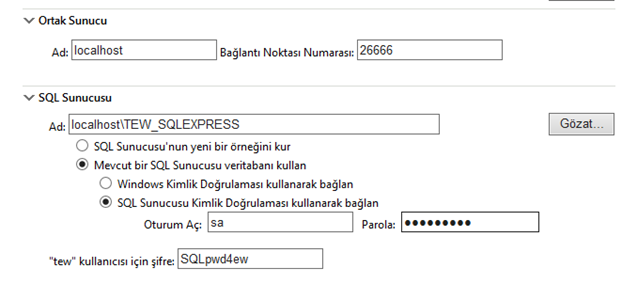
Bütün işlemleri tamamladığınızda artık yüklemeye hazırsınız.
Hazırlayan: Uyg. Müh. Oğuzhan ORUÇ